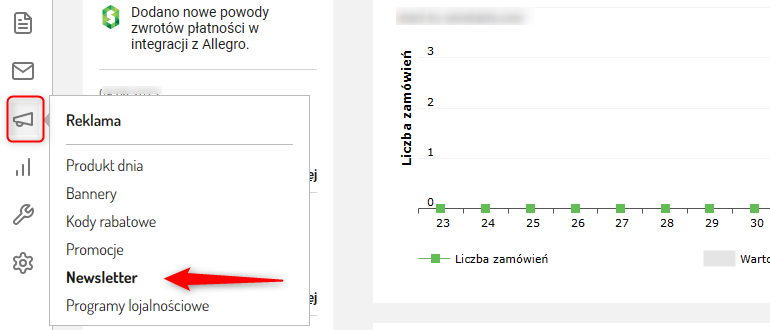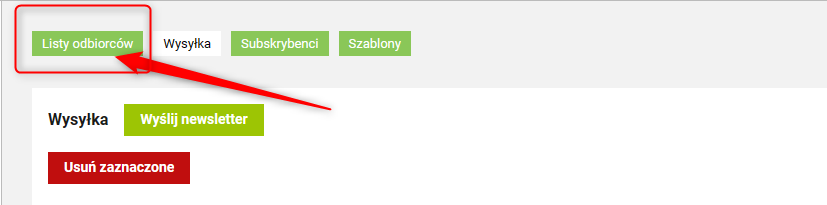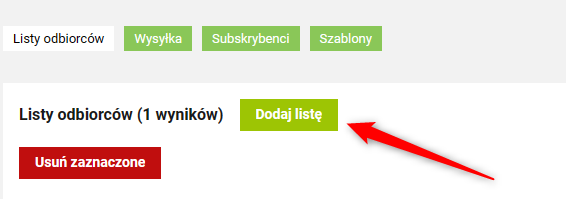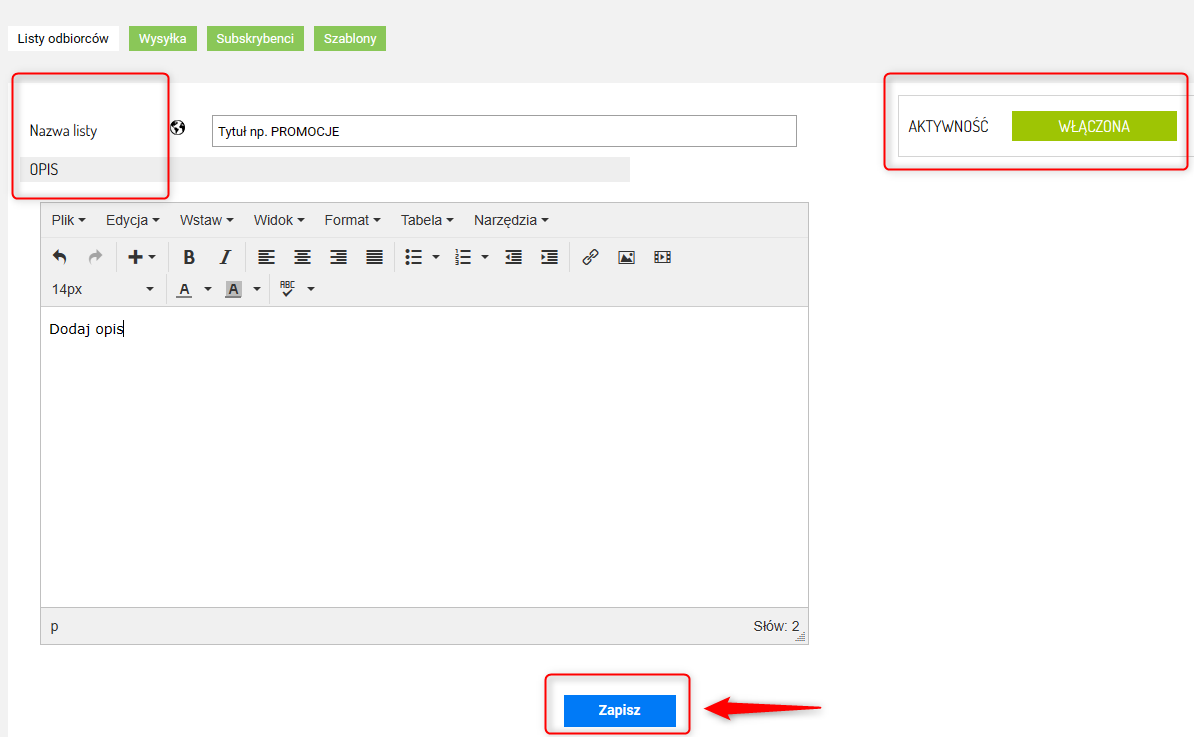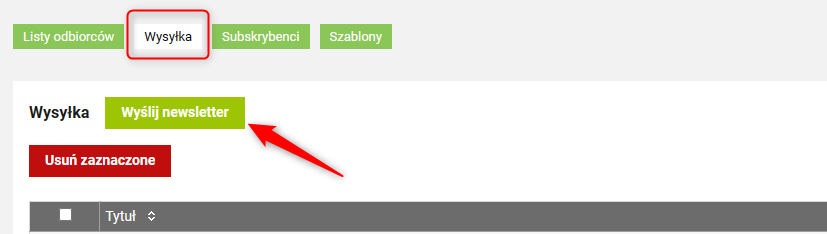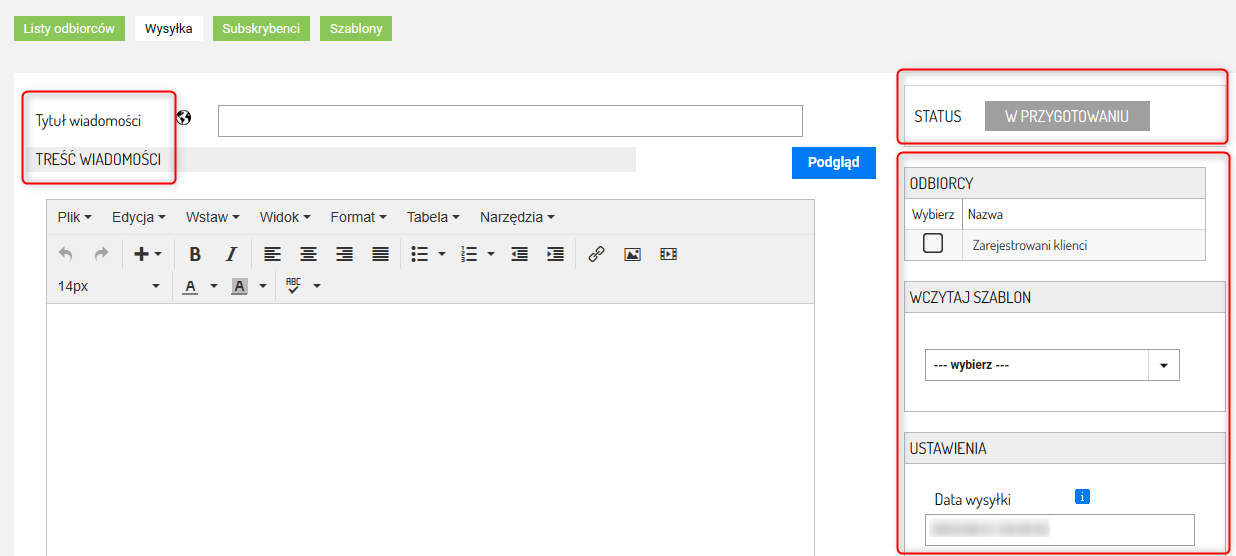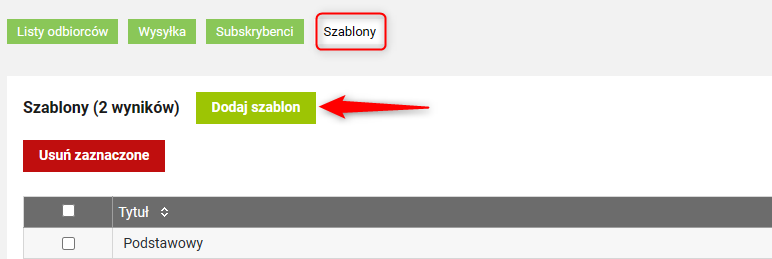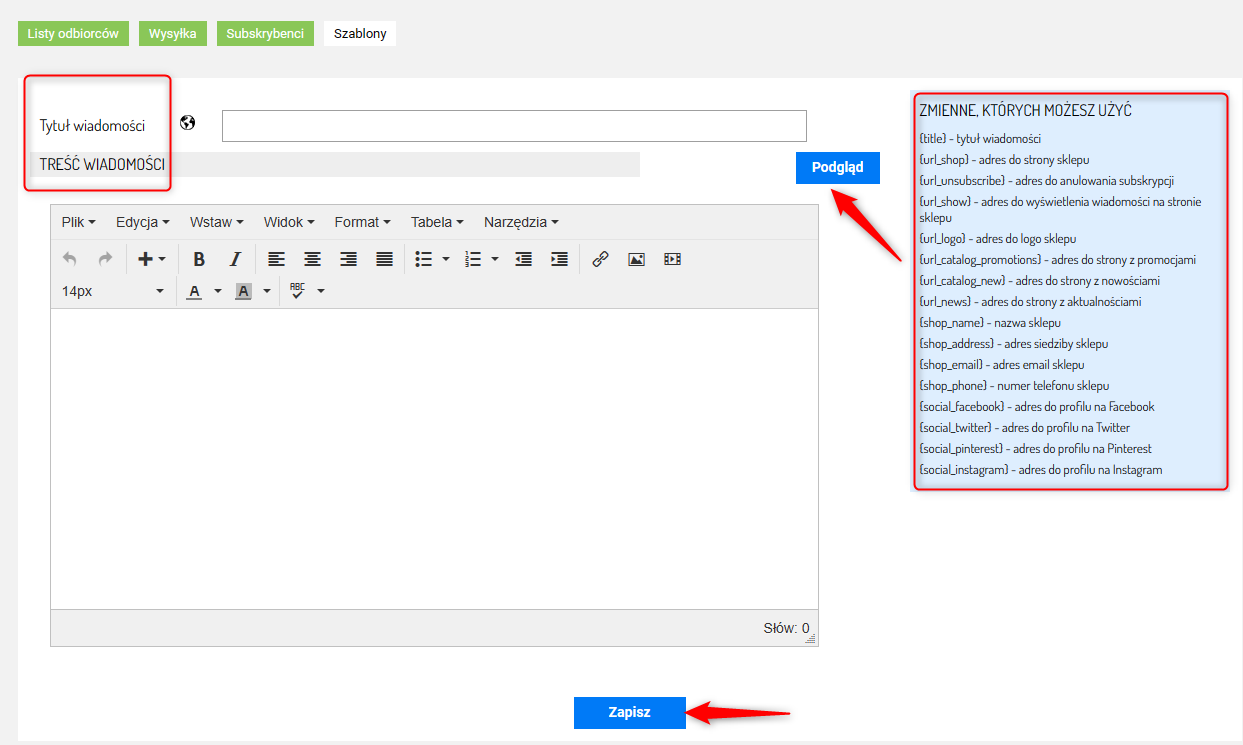Moduł newslettera pomoże Ci wypromować ofertę sklepu. Dzięki niemu poinformujesz swoich klientów o akcjach promocyjnych, wyprzedażach, czy nowych funkcjach dostępnych w Twoim sklepie.
Domyślnie stworzona jest lista Zarejestrowanych klientów. Trafią tam klienci, którzy kliknęli zgodę na otrzymywanie treści reklamowych podczas zakupów. Aby klienci mogli zapisać się do innego newslettera w sklepie, musisz najpierw stworzyć kolejną Listę odbiorców.
SUBSKRYBENCI I LISTY ODBIORCÓW
Do listy Subskrybentów newslettera, klient trafia podczas
rejestracji lub po wpisaniu się do newslettera na głównej stronie
sklepu, a także klienci, którzy klikną zgodę na otrzymywanie wiadomości,
w koszyku.
Pamiętaj!
Aby klient mógł się zapisać do newslettera musisz mieć stworzone
Listy Odbiorców. Musi to być dodatkowa lista, poza umieszczoną w panelu
domyślnie listą Zarejestrowani klienci.
Aby stworzyć listę odbiorców:
1. Zaloguj się w Panelu Administracyjnym.
2. Z zakładki Reklama wybierz Newsletter.
3. Otwórz kartę Listy odbiorców.
4. Kliknij Dodaj listę.
5. Uzupełnij tytuł i opis nowej listy. Nadaj jej tytuł, taki, by klient łatwo mógł wybrać interesujące go tematy newsletterów np. Promocje.
Dodatkowo w polu Opis, możesz opisać co będzie się znajdowało w wysyłanych newsletterach.
6. Kliknij Zapisz.
Po zapisaniu się do newslettera klient otrzyma e-mail z linkiem weryfikacyjnym, który musi kliknąć, aby potwierdzić subskrypcję. Raz potwierdzony e-mail będzie aktywny aż do wypisania się z newslettera.
Po potwierdzeniu subskrypcji klient dostanie kolejny e-mail, potwierdzający rejestrację oraz - jeśli mamy
stworzone kody rabatowe dla nowych subskrybentów - otrzyma także kod rabatowy.
ROZSYŁANIE NEWSLETTERA
Po stworzeniu wiadomości newslettera możesz rozesłać go do wybranej Listy odbiorców, w tym celu:
1. Otwórz kartę Wysyłka.
2. Kliknij Wyślij newsletter.
3. Wybierz Listy odbiorców, do których ma zostać wysłany newsletter (jeśli klient zapisał się do kilku list, dostanie newsletter tylko raz).
4. Przygotuj tytuł i treść wiadomości. Możesz w tym celu wczytać przygotowany wcześniej szablon z dostępnych w karcie Szablony.
5. Ustaw datę i godzinę wysyłania newslettera.
6. Zmień status z W PRZYGOTOWANIU na GOTOWY DO WYSYŁKI.
7. Kliknij Zapisz.
Newsletter zostanie rozesłany w wyznaczonym terminie.
TWORZENIE SZABLONU NEWSLETTERA
Aby stworzyć nowy szablon newslettera:
1. Zaloguj się do Panelu Administracyjnego.
2. Z zakładki Reklama wybierz Newsletter.
3. Przejdź do zakładki Szablony, a następnie kliknij Dodaj szablon.
4. Stwórz szablon. Uzupełnij tytuł oraz treść.
Klikając Podgląd możesz podejrzeć swój aktualny stan szablonu.
Przy tworzeniu szablonu newslettera możesz również użyć zmiennych
podanych w przyborniku po prawej stronie. Zmienne najlepiej jest
przepisać ręcznie, aby uniknąć możliwości skopiowania stylu bądź spacji
przed lub po zmiennej.
POWIĄZANE ARTYKUŁY:
Zobacz, jak włączysz Blok z zapisem do Newslettera
Zobacz, jak dodasz klauzule:
Dowiedz się, jak wyślesz kod:
Zobacz, jak zabezpieczysz newsletter: